
Viimeksi päivitetty
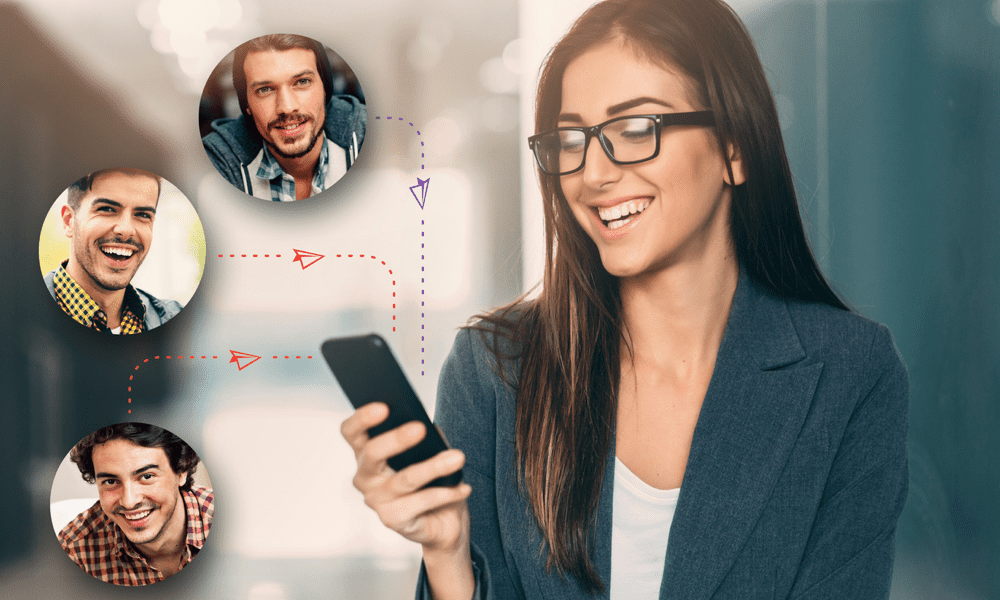
Oletko aiemmin poistanut yhteystiedon Android-älypuhelimesta ja haluat palauttaa sen? Voit aloittaa tämän oppaan avulla.
Puhelimesta kiireessä poistettua yhteystietoa on vaikea palauttaa – vai onko?
Jos käytät Android-puhelinta, saatat huomata, että kadonneen yhteyden palauttaminen on todella helppoa, mutta vain jos olet tarpeeksi nopea. Useimmat Android-käyttäjät tallentavat yhteystietonsa Google-tililleen, mikä helpottaa aiemmin poistetun yhteystiedon palauttamista.
Jos haluat tietää kuinka palauttaa poistetut yhteystiedot Androidissa, noudata tätä opasta.
Poistettujen yhteystietojen palauttaminen Google-yhteystietosovelluksella
Paras ja helpoin tapa palauttaa poistetut yhteystiedot on käyttää Google-yhteystiedot sovellus.
Useimmat Google-palveluita käyttävät Android-laitteet yrittävät synkronoida yhteystietosi Google-tiliisi. Tämä on suunniteltu, joten voit päivittää toiseen Android-laitteeseen menettämättä yhteystietojasi.
Se tarjoaa myös vikasuojan, koska Google ei poista heti poistamiasi yhteystietoja. Sen sijaan se tallentaa ne roskakoriin, jotta voit palauttaa ne 30 päivän kuluessa.
Jos käytät Google-yhteystietosovellusta laitteellasi, voit poistaa ja palauttaa yhteystietosi tämän järjestelmän avulla. Muut yhteydenottosovellukset (esim Yhteystiedot Samsung Galaxy -laitteissa käytetty sovellus) käyttää myös tätä järjestelmää. Voit ehkä palauttaa kyseisistä sovelluksista poistetut yhteystiedot Google-yhteystietojen avulla (ja päinvastoin).
Poistettujen yhteystietojen palauttaminen Google-yhteystietojen avulla:
- Avaa Google-yhteystiedot-sovellus laitteellasi.
- Napauta Korjaa ja hallitse välilehti alareunassa.
- Vuonna Korjaa ja hallitse valikkoa, napauta Bin tai Roskakori vaihtoehto (kielestäsi riippuen).
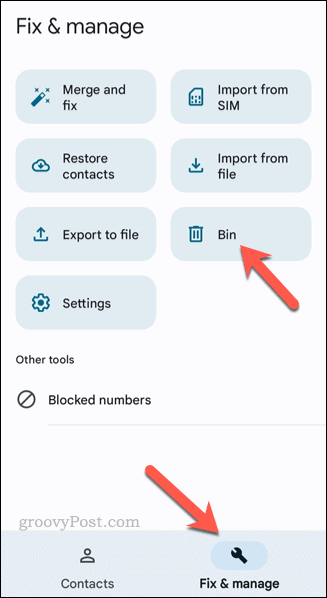
- Viimeisten 30 päivän aikana laitteestasi poistetut yhteystiedot näkyvät tässä. Jos olet äskettäin poistanut yhteystiedon, napauta yhteystietoa Bin tai Roskakori kansio.
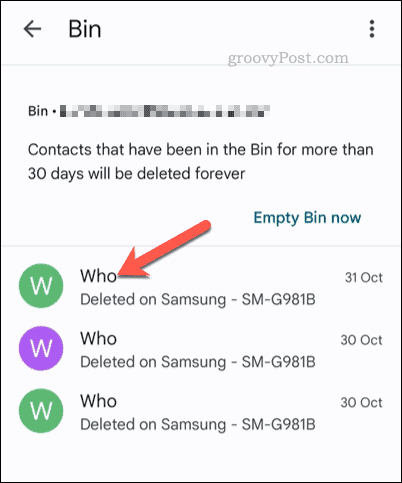
- Napauta seuraavassa valikossa Palauta palauttaaksesi sen yhteystietoluetteloosi.
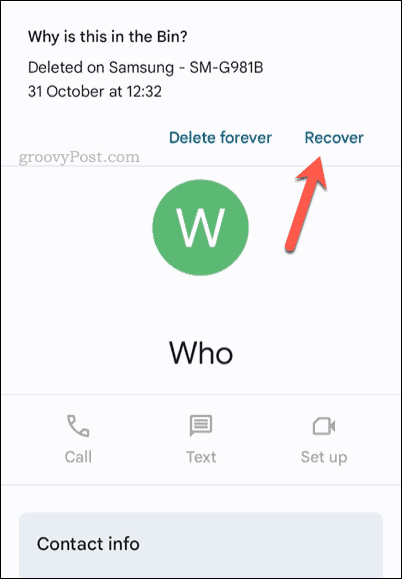
- Jos sinun on palautettava poistetut yhteystiedot aiemmasta varmuuskopiosta (kuten yhteystiedot, jotka on poistettu yli 30 päivää ennen), napauta Korjaa ja hallinnoi > Palauta yhteystiedot ja napsauta Palauttaa palauttaaksesi yhteystiedot aiemmasta tekemästäsi Google-varmuuskopiosta.
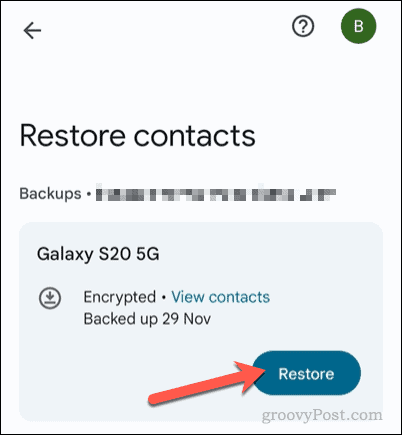
Kun yhteystieto on palautettu, se näkyy uudelleen yhteystietoluettelossasi. Voit lähettää tekstiviestin ja soittaa yhteyshenkilölle uudelleen tästä hetkestä.
Poistettujen yhteystietojen palauttaminen PC: llä, Macilla tai Chromebookilla
Jos sinulla ei ole puhelinta käsillä, voit käyttää Google Contacts -sivusto palauttaaksesi poistetun yhteystiedon PC-, Mac- tai Chromebook-laitteellasi.
Tämä toimii vain, jos Android-älypuhelimesi synkronoi säännöllisesti yhteystietosi Google-tilisi kanssa. Jos on, sinun pitäisi pystyä palauttamaan kaikki aiemmin poistamasi yhteystiedot viimeisten 30 päivän aikana.
Poistettujen yhteystietojen palauttaminen PC: llä, Macilla tai Chromebookilla:
- Avaa Google Contacts -sivusto selaimessasi ja kirjaudu sisään Google-tililläsi.
- Kun olet kirjautunut sisään, napsauta Bin tai Roskakori vasemmalla olevassa paneelissa (kielestäsi riippuen).
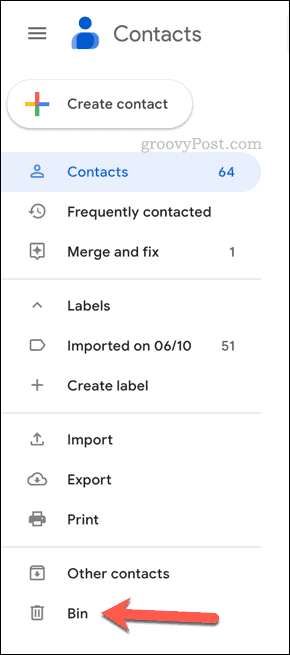
- Vuonna Bin tai Roskakori -kansiossa, valitse aiemmin 30 viime päivän aikana poistamasi yhteystiedot, jotka haluat palauttaa.
- Palauta yhteystiedot napsauttamalla Palauta huipulla.
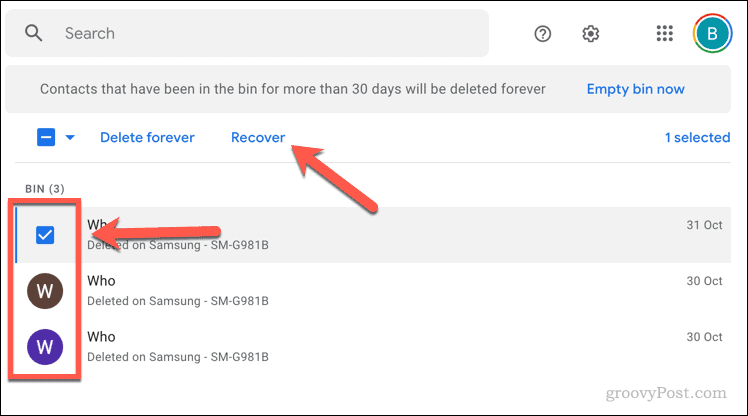
Palautetut yhteystiedot näkyvät Google-yhteystietoluettelossasi välittömästi. Saatat kuitenkin joutua odottamaan, että laite synkronoi muutokset, jotta poistetut yhteystiedot näkyvät uudelleen laitteessasi.
Jos palautetut yhteystiedot eivät näy hetken kuluttua, tarkista synkronointiasetukset Android-laitteesi asetuksista varmistaaksesi, että tekemäsi muutokset synkronoidaan oikein. Jos tämä ei vieläkään toimi, saatat joutua lisäämään yhteystiedon manuaalisesti uudelleen älypuhelimeesi, mutta tämä luo yhteystiedon kaksoiskappaleen, joten sinun on poistettava alkuperäinen myöhemmin.
Yhteystietojen seuranta Androidissa
Yllä olevien vaiheiden avulla voit nopeasti palauttaa kaikki Androidissa poistamasi yhteystiedot. Paras tapa tehdä tämä on varmistaa, että käytät Google-tiliäsi, jolloin voit jakaa yhteystietosi eri laitteille (ja palauttaa ne, kun poistat ne).
Haluatko siirtää yhteystietosi laitteiden välillä, mutta et välttämättä halua käyttää Google-tiliäsi? Sinä pystyt siirtää yhteystietoja Androidin ja Androidin välillä käyttämällä muutamia eri menetelmiä. Voit myös siirtää yhteystiedot iPhoneen jos siirrät alustoja.
Haluatko kokeilla uusia temppuja Androidilla? Jos näyttösi on tarpeeksi suuri, kokeile jaettu näyttö Androidissa ja aloita sen sijaan moniajo tien päällä.
Kuinka löytää Windows 11 -tuoteavain
Jos sinun on siirrettävä Windows 11 -tuoteavain tai vain tehtävä käyttöjärjestelmän puhdas asennus,...
Kuinka tyhjentää Google Chromen välimuisti, evästeet ja selaushistoria
Chrome tallentaa selaushistoriasi, välimuistisi ja evästeet erinomaisesti selaimesi suorituskyvyn optimoimiseksi verkossa. Hänen tapansa...
